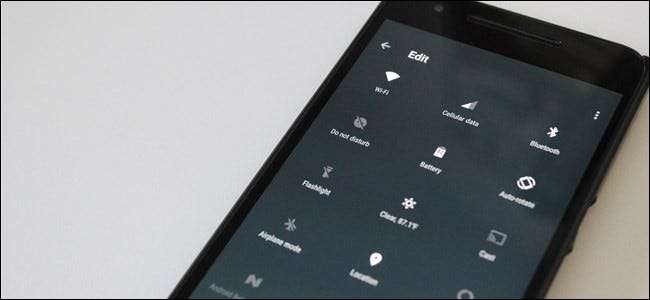
Jeśli dwukrotnie przesuniesz palcem w dół z paska menu Androida, pojawi się ładny panel szybkich ustawień, które możesz przełączać jednym kliknięciem. Chcesz ukryć niektóre z tych ustawień, przenieść je lub dodać nowe? Masz kilka możliwości.
ZWIĄZANE Z: 4 ukryte pisanki na Androida: od piernika po żelki
Android 7.0 Nougat w końcu dodał możliwość dostosowywania tego menu, chociaż było dostępne w wersji 6.0 Marshmallow z ukrytego menu o nazwie „System UI Tuner”. Jeśli jesteś ukorzeniony jednak możesz uzyskać jeszcze więcej opcji w dowolnej wersji Androida, Marshmallow lub innej.
Użytkownicy Nougat: użyj wbudowanej personalizacji
Dostosowywanie obszaru Szybkie ustawienia na telefonach z Androidem od dawna jest ulepszeniem oferowanym przez niestandardowe ROM-y i inne modyfikacje rootowania, ale w Androidzie 7.0 Nougat jest to wbudowana funkcja. Firma Google wydała nawet interfejs API, który umożliwia programistom tworzenie przycisków szybkich ustawień innych firm.
Po pierwsze: śmiało i pociągnij obszar powiadomień, aby pociągnął, pokaż górną część panelu Szybkie ustawienia i powiadomienia. Następnie pociągnij go jeszcze raz w dół, aby wyświetlić całe menu Szybkich ustawień.
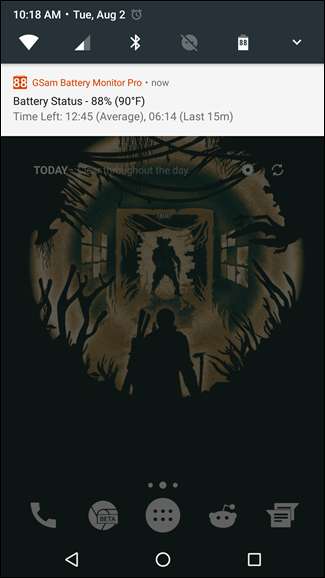
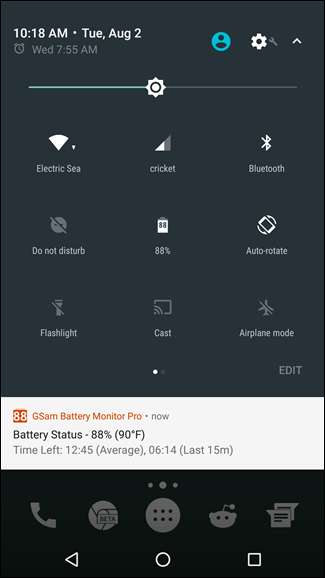
W prawym dolnym rogu powinien być widoczny przycisk „Edytuj”. Śmiało i dotknij tego.
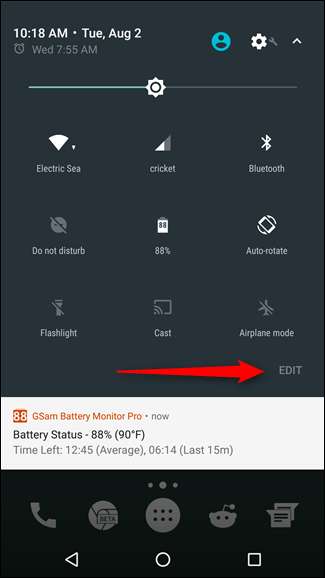
Spowoduje to otwarcie menu szybkiej edycji ustawień. Modyfikowanie tego menu jest super proste i intuicyjne: wystarczy przytrzymać i przeciągnąć ikony w wybrane miejsce. Menu szybkich ustawień może mieć dwie strony - można się po nich poruszać, przesuwając palcem - po dziewięć ikon na każdej. To dużo przycisków!
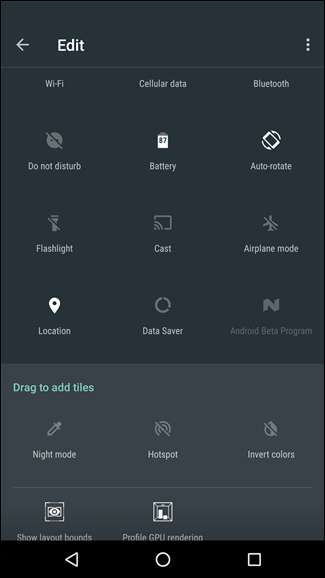
I tak naprawdę pokazuje moc nowego, dostosowywanego menu Szybkich ustawień: teraz możesz dodawać własne aplikacje do menu. W Sklepie Play jest już kilka opcji, w tym proste rzeczy, takie jak kafelek pogody i znacznie bardziej niezawodną, w pełni konfigurowalną aplikację o nazwie Niestandardowe Szybkie ustawienia .
Aby dodać jedną z tych niestandardowych aplikacji, śmiało zainstaluj ją na swoim telefonie - będziemy używać Kafelek szybkich ustawień pogody w tym samouczku.
Po zainstalowaniu aplikacji przejdź dalej i wróć do menu Edycja szybkich ustawień. Powinna być dostępna nowa opcja o nazwie „Szybka pogoda”. Po prostu to dodaj. Tak, to naprawdę takie proste.
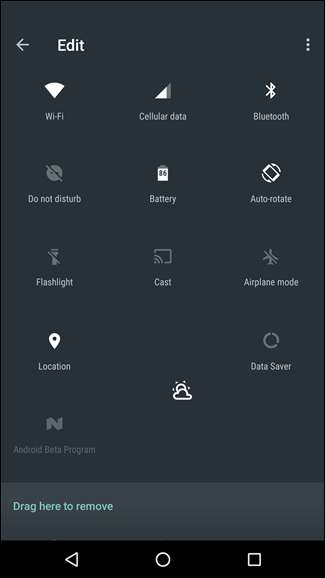
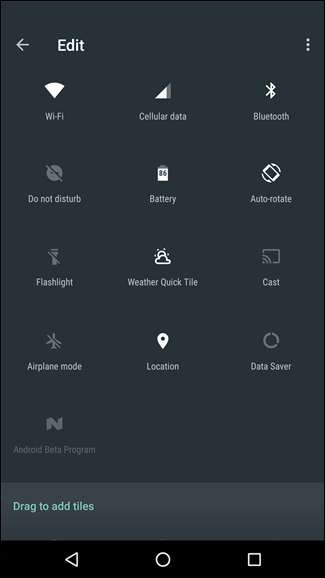
Ta konkretna aplikacja na początku niczego nie wczytuje - musisz ją kliknąć i zezwolić na dostęp do lokalizacji urządzenia. Gdy to zrobisz, dotknięcie ikony ponownie załaduje pogodę, a dwukrotne dotknięcie otworzy Ustawienia szybkiego kafelka Pogoda.
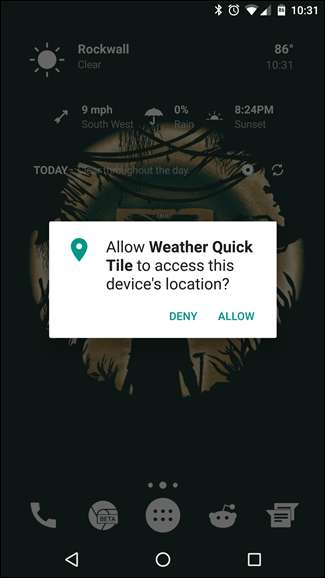
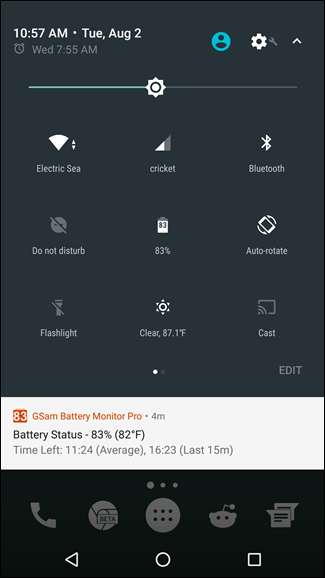
To naprawdę dopiero początek możliwości dostosowywanych Szybkich ustawień, ale mięso i ziemniaki są na miejscu. Interfejsy API są dostępne dla programistów, a ponieważ Nougat stanie się dostępny na większej liczbie urządzeń, prawdopodobnie zwiększy się również wybór dostępnych skrótów do Szybkich ustawień. Schludny.
Użytkownicy niezrootowani Marshmallow: Włącz systemowy tuner interfejsu użytkownika
Jeśli używasz Androida Marshmallow, masz nieco słabszą wersję tego dostosowania ukrytą za tajnym menu. Aby włączyć systemowy tuner interfejsu użytkownika, pociągnij w dół obszar powiadomień u góry ekranu smartfona lub tabletu z Androidem. Naciśnij i przytrzymaj ikonę koła zębatego, która pojawia się między wskaźnikiem baterii a zdjęciem profilowym.
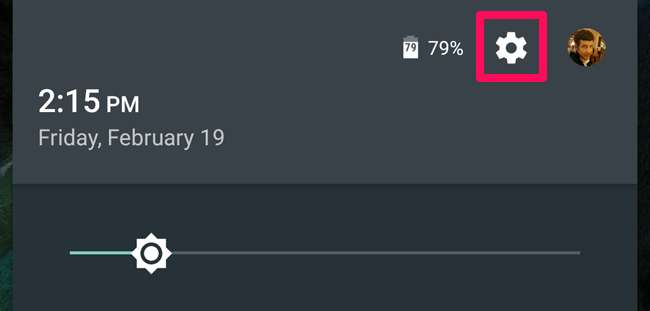
Po około pięciu sekundach powinien zacząć się obracać. Powiadomienie o treści „Gratulacje! Do Ustawień dodano systemowy tuner UI ”.
To jest nowy ekran ustawień, który pojawi się w aplikacji ustawień systemu Android. Aby uzyskać do niego dostęp, otwórz szufladę aplikacji i dotknij ikony aplikacji „Ustawienia”. Przewiń w dół do dołu ekranu. W sekcji Informacje o telefonie lub Informacje o tablecie pojawi się nowa opcja „System UI Tuner”. Stuknij, aby uzyskać dostęp do wcześniej ukrytych opcji.
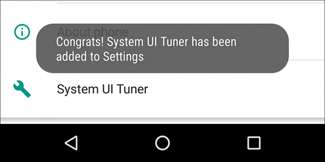
Otwórz ekran System UI Tuner, a Google ostrzega, że te opcje to „Zabawa dla niektórych, ale nie dla wszystkich”. Jak mówi Google, „te eksperymentalne funkcje mogą się zmienić, zepsuć lub zniknąć w przyszłych wersjach. Postępuj ostrożnie ”. Dotknij „Rozumiem”, aby kontynuować.
W pewnym sensie to jest jak interfejs chrome: // flags w przeglądarce Chrome –Zarówno na Androidzie, jak i na platformach stacjonarnych. Podczas gdy ekran Opcje programisty ukrywa opcje przeznaczone dla programistów, ekran System UI Tuner ukrywa opcje przeznaczone dla zaawansowanych użytkowników i tweakerów Androida.
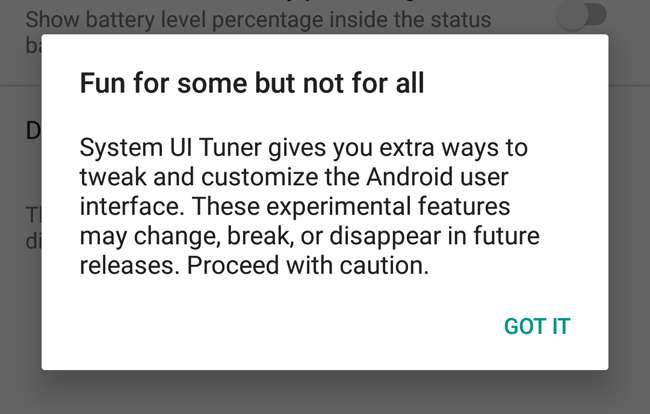
Kliknij opcję „Szybkie ustawienia”, aby zmienić układ kafelków Szybkich ustawień. Naciśnij i przeciągnij, aby zmienić kolejność, lub przeciągnij do kosza, aby usunąć fragmenty, których nie chcesz widzieć. Możesz także kliknąć przycisk „Dodaj kafelek”, aby sprawdzić, czy są jakieś nieużywane kafelki, które chcesz dołączyć.
Jeśli chcesz wrócić do domyślnego układu, dotknij przycisku menu i wybierz „Resetuj”.
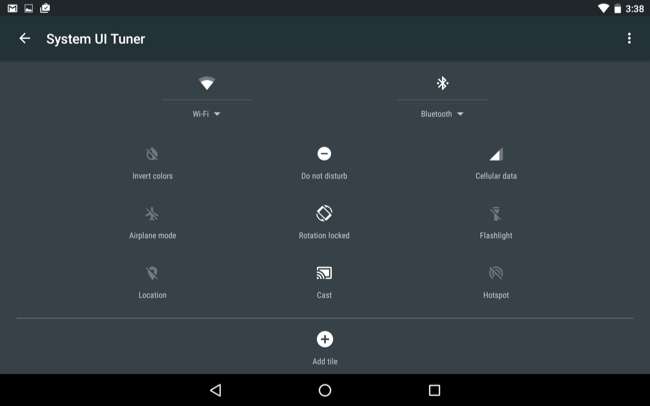
Nie jest tak potężny, jak to, co możesz zrobić w Nougat (lub z ulepszeniami roota opisanymi poniżej), ale nie jest zły jak na ukrytą wbudowaną opcję.
Zrootowani użytkownicy we wszystkich wersjach Androida: Zainstaluj Xposed i GravityBox, aby uzyskać jeszcze więcej opcji
ZWIĄZANE Z: Zapomnij o flashowaniu ROMów: użyj Xposed Framework, aby ulepszyć Androida
Jeśli jesteś ukorzeniony , możesz jeszcze bardziej dostosować menu Szybkich ustawień za pomocą aplikacji o nazwie GravityBox, która zawiera mnóstwo niesamowitych poprawek systemu Android. Aby to zrobić, musisz mieć zainstalowany Xposed Framework, więc sprawdź nasz przewodnik po Xposed jeśli jeszcze tego nie zrobiłeś.
Jeśli masz Xposed wszystko skonfigurowane, otwórz aplikację Xposed Installer i dotknij przycisku Pobierz. Stuknij ikonę wyszukiwania i wyszukaj „GravityBox”. Będziesz chciał pobrać GravityBox dla swojej wersji Androida, więc upewnij się, że wybrałeś właściwą („GravityBox [MM]” dla Marshmallow, „GravityBox [LP]” dla Lollipopa i tak dalej).
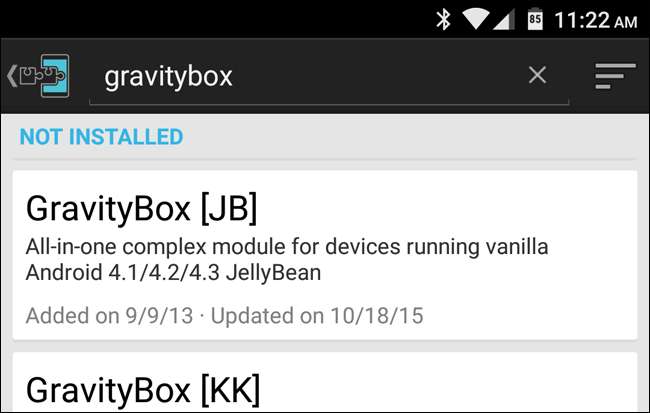
Przejdź do zakładki „Wersje” i pobierz najnowszą wersję GravityBox na swój telefon.
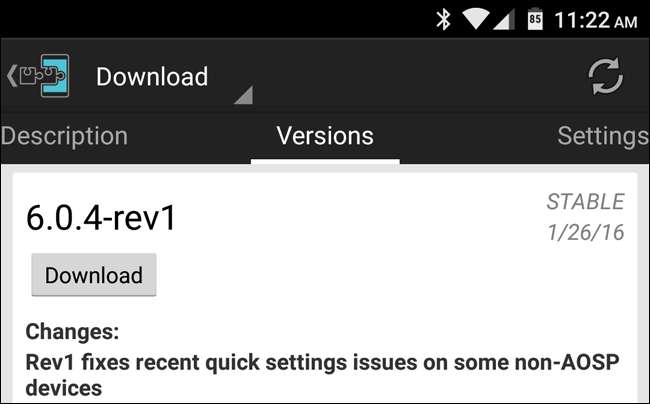
Po zakończeniu moduł zostanie zainstalowany, ale nie zostanie aktywowany. W Xposed Installer przejdź do sekcji Moduły (lub po prostu wybierz powiadomienie, które pojawia się na liście rozwijanej powiadomień). Zaznacz pole obok modułu GravityBox i uruchom ponownie telefon.
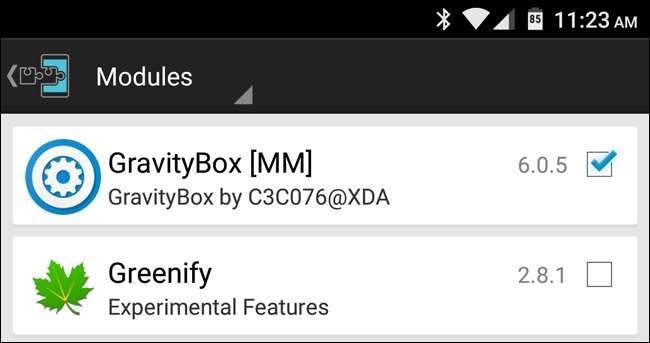
Po ponownym uruchomieniu otwórz nową aplikację GravityBox, która pojawi się w szufladzie aplikacji. Jest tu wiele poprawek i bardzo polecam je przejrzeć, ale teraz chcemy dostosować menu Szybkich ustawień, więc przejdź do Poprawki paska stanu> Zarządzanie szybkimi ustawieniami. Stuknij element „Przełącznik główny”, aby włączyć QuickSettings. Aby kontynuować, musisz ponownie uruchomić telefon.
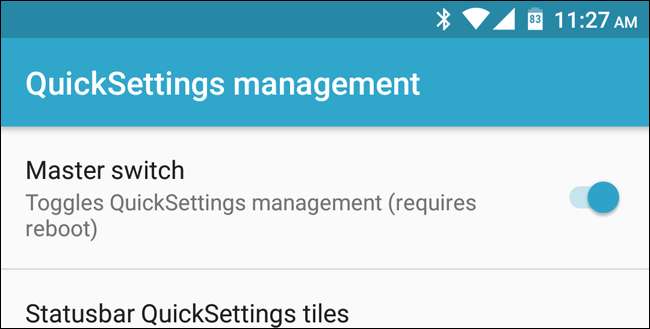
Po ponownym uruchomieniu wróć do GravityBox> Poprawki paska stanu> Zarządzanie QuickSettings. Świat jest teraz twoją ostrygą. Możesz dotknąć „Statusbar QuickSettings TIles”, aby wybrać, które kafelki mają się wyświetlać (używając pól wyboru po prawej stronie) oraz w jakiej kolejności się pojawiają (dotykając i przeciągając suwaki po lewej stronie). Możesz także dotknąć trzech kropek, aby uzyskać więcej opcji, takich jak wyświetlanie elementu tylko na ekranie blokady lub przełączenie go w „Tryb podwójny”. Tryb podwójny oznacza, że jest to przycisk przełączany z menu pod nim, aby uzyskać więcej ustawień. Jeśli nie jest w trybie podwójnym, przejdzie do strony ustawień tego ustawienia (np. Wi-Fi, Bluetooth lub komórkowa).
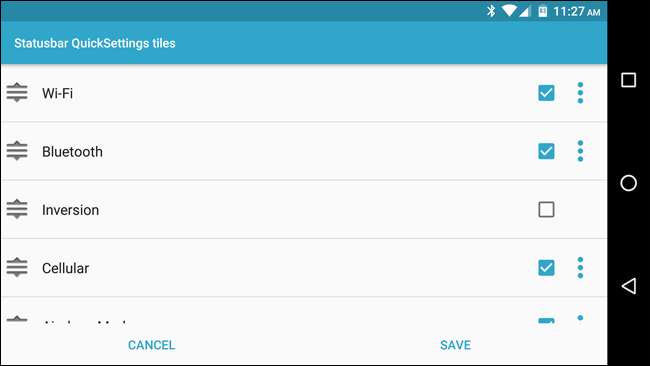
Wróć do głównej strony zarządzania QuickSettings i możesz zrobić jeszcze więcej. Możesz ustawić ustawienia specyficzne dla kafelków, takie jak zmiana opcji przełączanych między trybem dzwonka, a nawet dodanie skrótów do aplikacji w panelu Szybkie ustawienia.
Możesz także wybrać liczbę kafelków wyświetlanych w wierszu, szybciej uzyskać dostęp do menu szybkich ustawień, przeciągając w dół od krawędzi i nie tylko. Przejrzyj te ustawienia, a znajdziesz kilka fajnych poprawek, które możesz zastosować.







